Win 7 配置FileZilla Server Interface.docx
《Win 7 配置FileZilla Server Interface.docx》由会员分享,可在线阅读,更多相关《Win 7 配置FileZilla Server Interface.docx(10页珍藏版)》请在冰豆网上搜索。
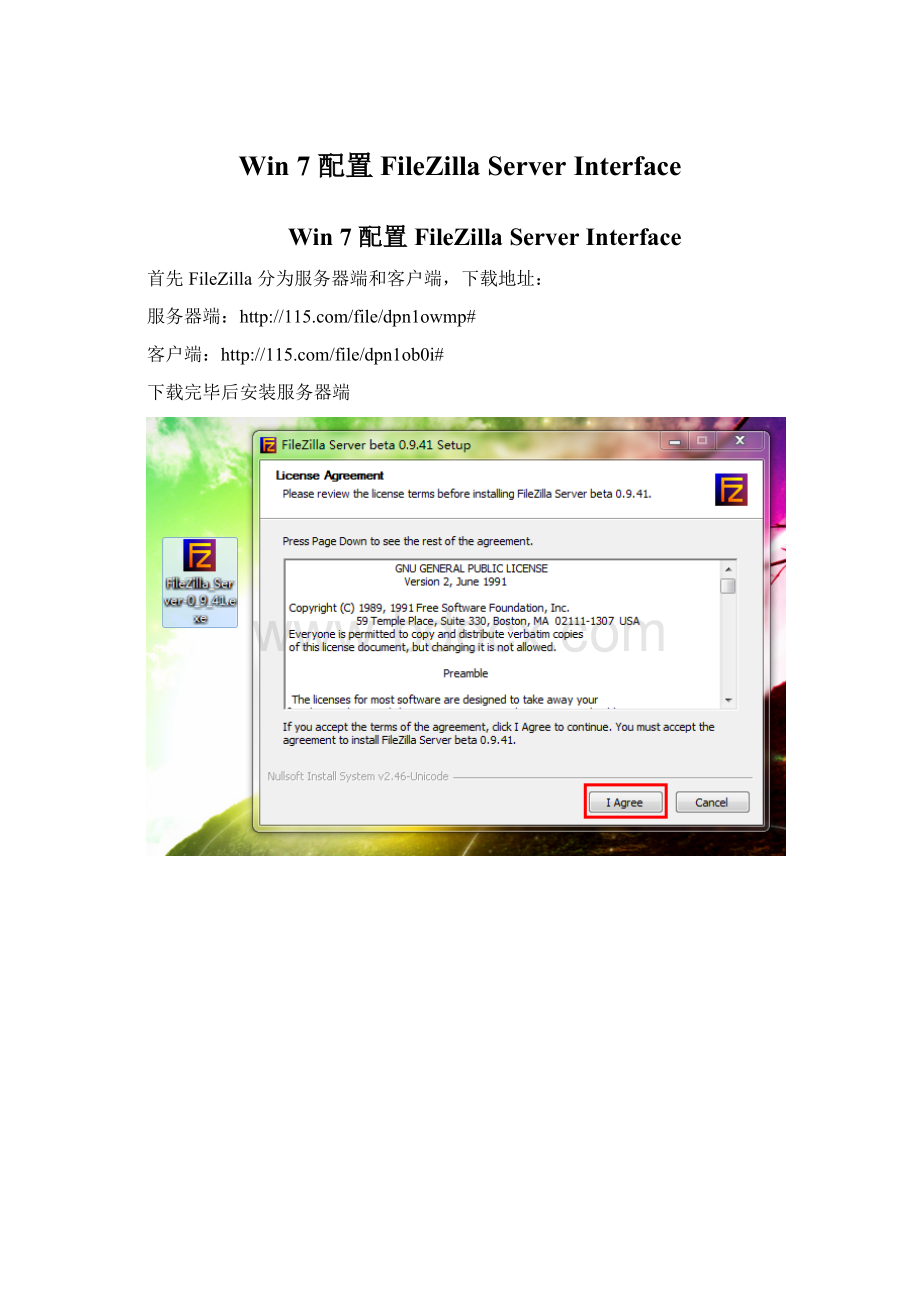
Win7配置FileZillaServerInterface
Win7配置FileZillaServerInterface
首先FileZilla分为服务器端和客户端,下载地址:
服务器端:
客户端:
下载完毕后安装服务器端
快捷菜单栏里面的程序,有启动管理程序、开启服务、停止服务
登陆服务管理程序
登陆进去后的界面
添加新用户、如果需要密码,可以添加密码,如果不需要设置密码就不需要
添加FTP目录
设置权限
设置上传和下载速度限制
单击OK后就创建成功了,先测试一下本机是否可以连接到本机FTP服务器。
成功列出设置的FTP目录。
但是用局域网内的电脑连接时候却发现连接不了,原因是还未把程序添加到防火墙例外。
现在我们来添加。
首先打开防火墙,路径为:
控制面板\系统和安全\Windows防火墙
然后在打开允许程序或功能通过防火墙
再单击允许运行另一程序
添加成功后别的电脑就可以连接到这个FTP服务器了。
还有另一种方法就自定义添加防火墙入站和出站新规则
下一步后选择特定程序为刚才上面所说的那个程序——端口选择所有端口——后面都直接下一步就可以了。
这也是一种方法,不过还是第一种方法比较好。